LINEでは、プロフィールの背景写真に自分のiPhoneに保存されている写真から設定することができます。
- 自分のプロフィールの背景写真を好きな写真に変更したい
- グループのプロフィール背景写真を設定したい
プロフィール背景写真を設定しておくと、友だちやグループで自分を認識してもらいやすくなるのでオススメです!
今回は、iPhone・Androidスマホに保存されている写真・画像ファイルをLINEのプロフィール背景写真に設定する方法を紹介します!
LINEのプロフィール背景写真とは
iPhone:この記事はiPhoneで説明しています。
Android:この記事はAndroidで説明しています。
自分のプロフィール背景写真
LINEのプロフィールの背景写真とは、LINEのプロフィール写真の後ろにあるカバー写真のことです。
ここではプロフィール写真が花の写真、プロフィールの背景写真がイスの写真となっています。

プロフィール背景写真を設定する方法
iPhone・Androidスマホ版のLINEアプリでは、2つの方法でプロフィール写真を設定することができます。
- iPhone・Androidスマホの写真を選択する
- カメラで撮影する
今回は、この2つのうちの「iPhone・Androidスマホの写真を選択する方法」を紹介します。
iPhone・AndroidスマホのLINEでプロフィール背景写真を設定する(写真選択)
プロフィール背景写真を設定する方法を選択する
それではさっそく、プロフィールの背景のカバー写真を変更してみましょう!
今回はプロフィールの背景写真を新規に設定しますが、すでに写真を設定済みで変更する場合も変更方法は同じです。
<iPhone>
LINEの下にあるメニューの「友だち」をおし、自分の名前をおします。
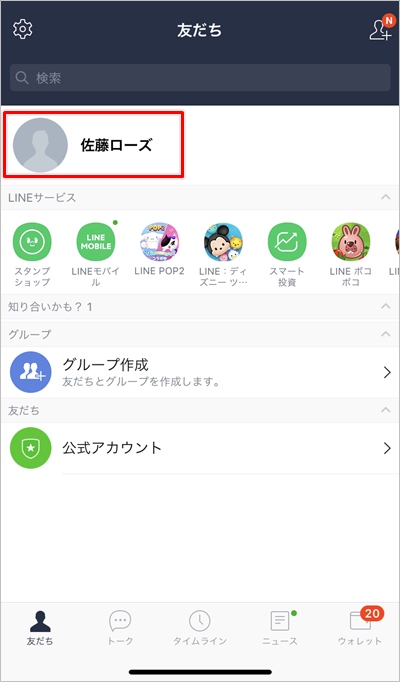
<Android>
LINEの上にあるメニューの「友だち」をおし、自分の名前をおします。
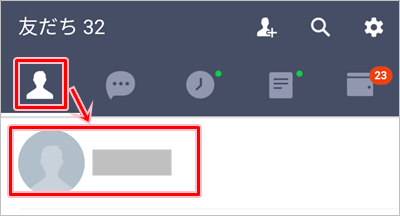
「プロフィール」をおします。
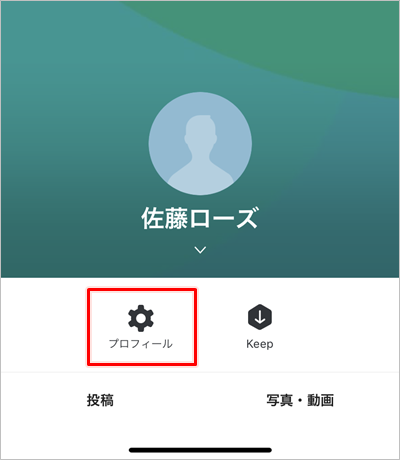
プロフィールの設定画面がひらきました。ここではプロフィール写真をすでに設定しました。
参考ページ:【LINE】プロフィール写真を変更する方法(写真選択)
背景にあるカメラマークのアイコンをおします。
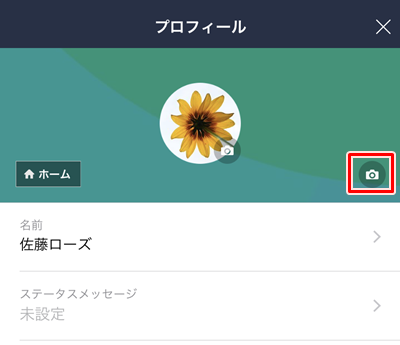
プロフィール写真を設定する方法が表示されます。今回は「写真/動画を選択」をおします。
<iPhone>
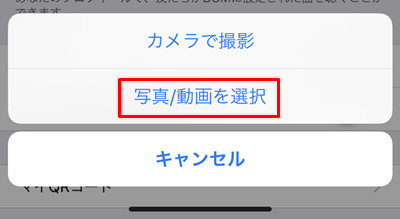
<Android>
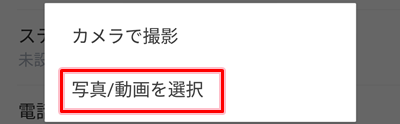
iPhone・Androidスマホの写真の一覧が表示されます。この中からプロフィールの背景写真にしたい写真を選択します。
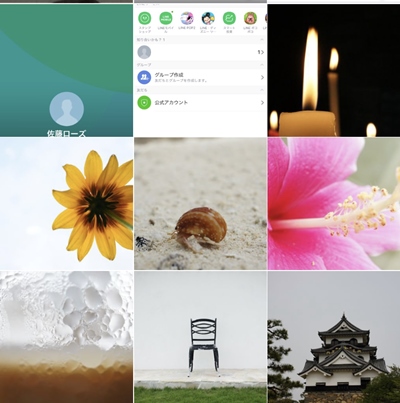
プロフィール背景写真を選択する
プロフィールの背景写真に設定する画像ファイルを選択すると、トリミング範囲を選択します。
写真を上下左右に移動して好きな位置を決めます。位置が決まったら「次へ」をおします。
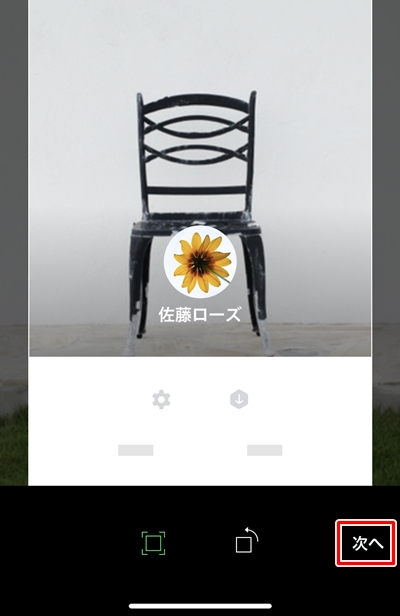
「トリミング」した結果が表示されます。「完了」をおします。

iPhoneの写真がプロフィール写真に設定されました。
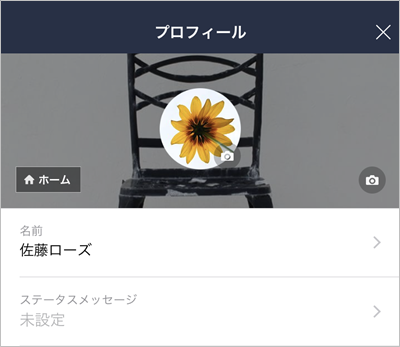
こんな感じになりました。プロフィール写真と合った写真でないといけませんね。気に入らない場合はまた変更することができます。

これで、iPhone・Androidに保存されている写真・画像ファイルをのLINEアプリのプロフィール背景写真に設定することができました。
以上、iPhone・Androidスマホに保存されている写真・画像ファイルをLINEのプロフィールの背景写真に設定する方法でした。
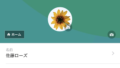
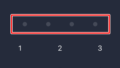
コメント